
Dnes uvidíme, jak můžeme minimalizovat okno, aplikaci nebo podobné v macOS v jednoduchém a není třeba stisknout oranžové tlačítko které máme v levé horní části oken, aplikací atd. Je to možnost, která není ve výchozím nastavení nakonfigurována, takže ji musíme aktivovat sami.
Pravdou je, že tyto typy funkcí se při určitých příležitostech hodí a když si je zvyknete používat, pak se bez nich neobejdete. V tomto případě je to něco jednoduchého, o kterém jsme si jisti, že už ho mnoho z vás používá, ale vždy se najdou lidé, kteří to možná nevědí, a proto je důležité udělat tento typ tutoriálu.
V tomto případě je to možnost, kterou najdeme v Předvolby systému, v Docku. Vždy můžeme najít aplikaci, která není aktualizována, nebo jednoduše to, že dvojitým kliknutím na horní lištu má jinou funkci a tato metoda minimalizace nefunguje (aplikace se starými verzemi), ale ve většině případů funguje bez problémů. Například v Safari. Představte si, že musíte minimalizovat okno Safari, které zabírá celou šířku obrazovky, protože ho dvakrát stisknete nahoře a okno se v Docku rychle minimalizuje.
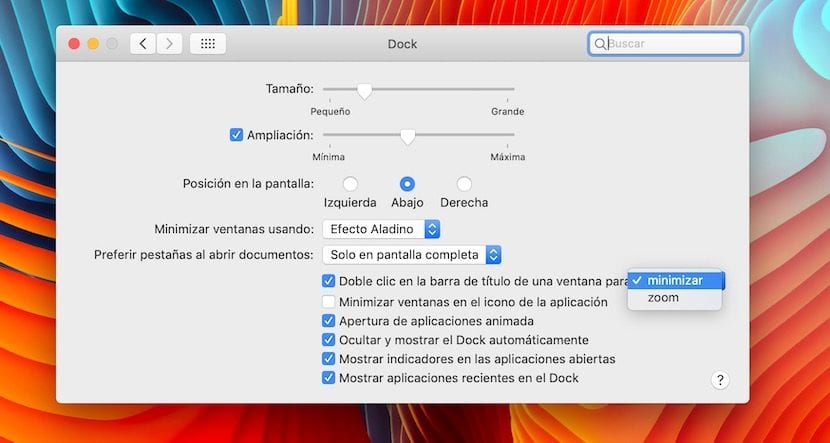
Pro aktivaci této funkce musíme jednoduše přejít na záložku Dock z předvoleb systému, jak jsme diskutovali dříve. Jakmile jsme uvnitř, jednoduše musíme označit možnost: «Poklepáním na záhlaví okna okno minimalizujete»Tímto způsobem, když stiskneme, bude v docku minimalizován. Můžeme také aktivovat jinou možnost, v tomto případě možnost zvětšení, která zvětší okno.